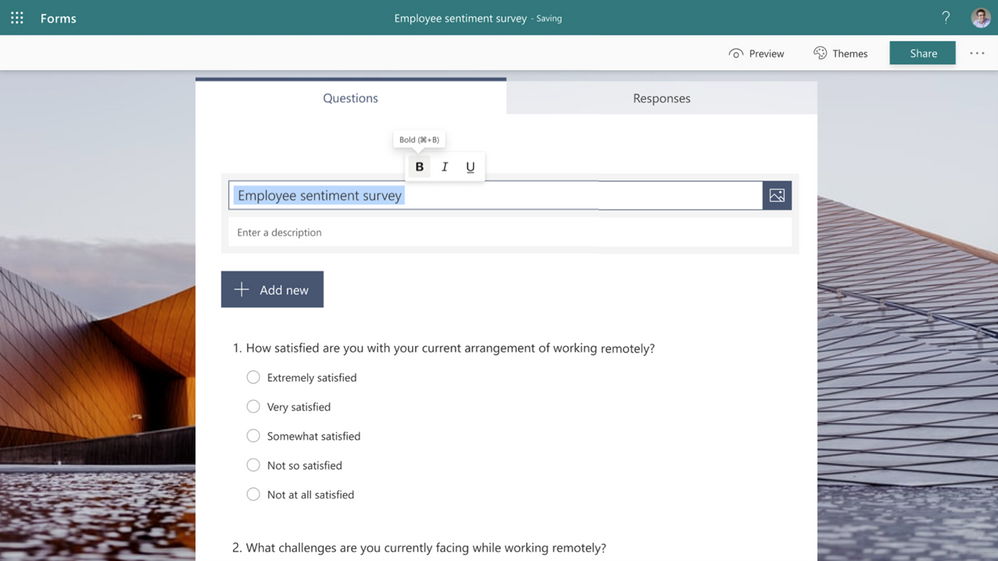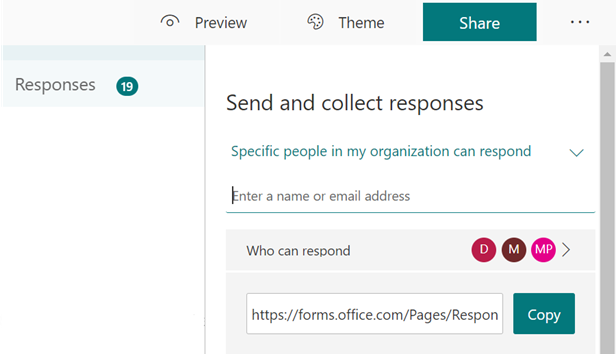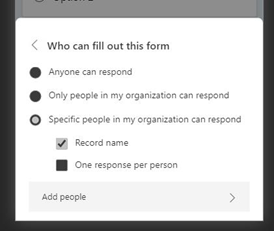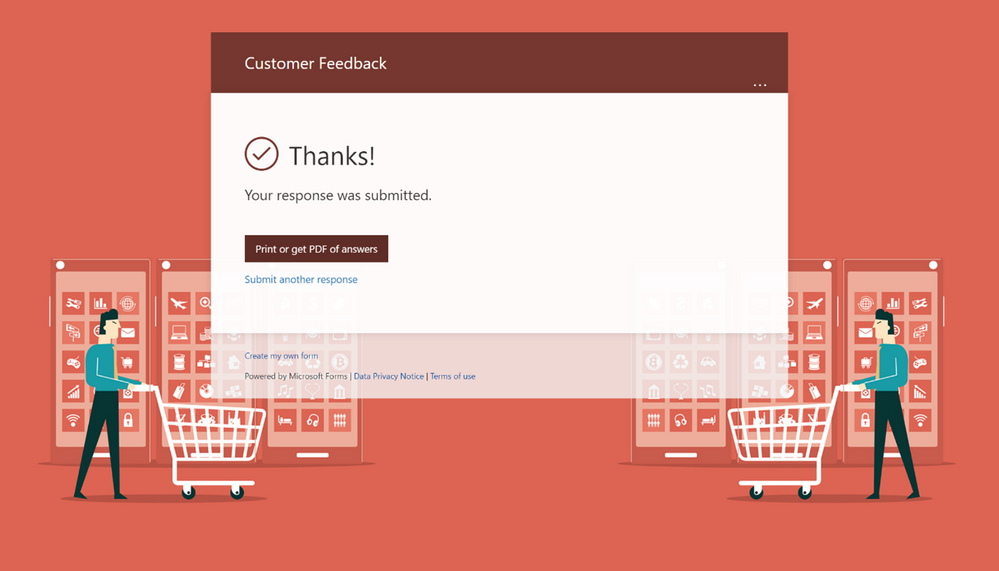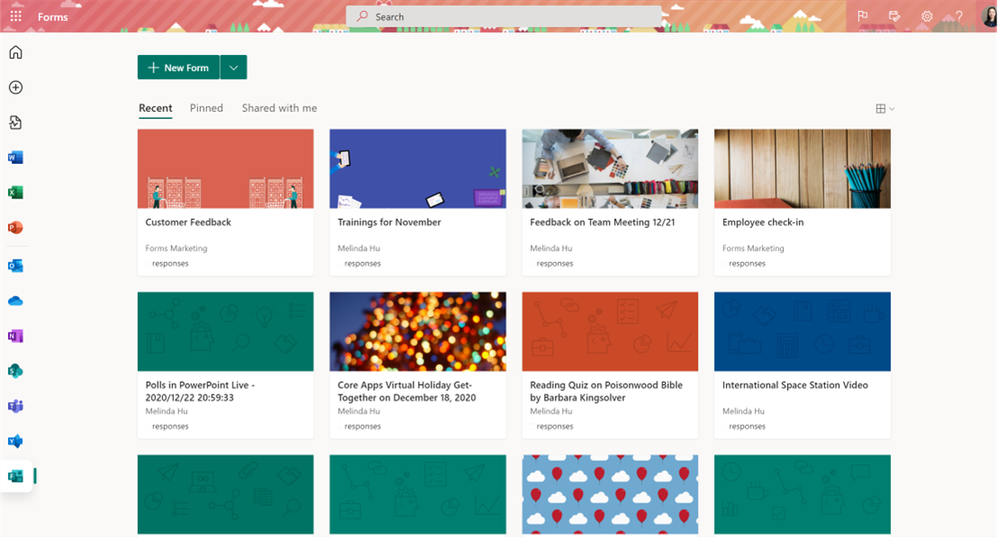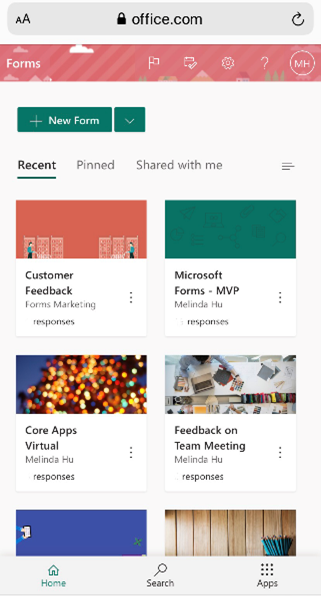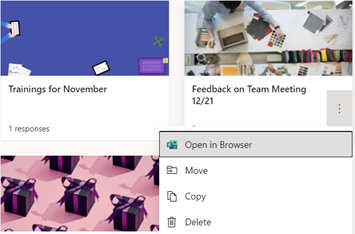Tässä on Microsoft Formsin tammikuun 2021 uutuudet
4 min. lukea
Päivitetty
Lue ilmoitussivumme saadaksesi selville, kuinka voit auttaa MSPoweruseria ylläpitämään toimitustiimiä Lue lisää
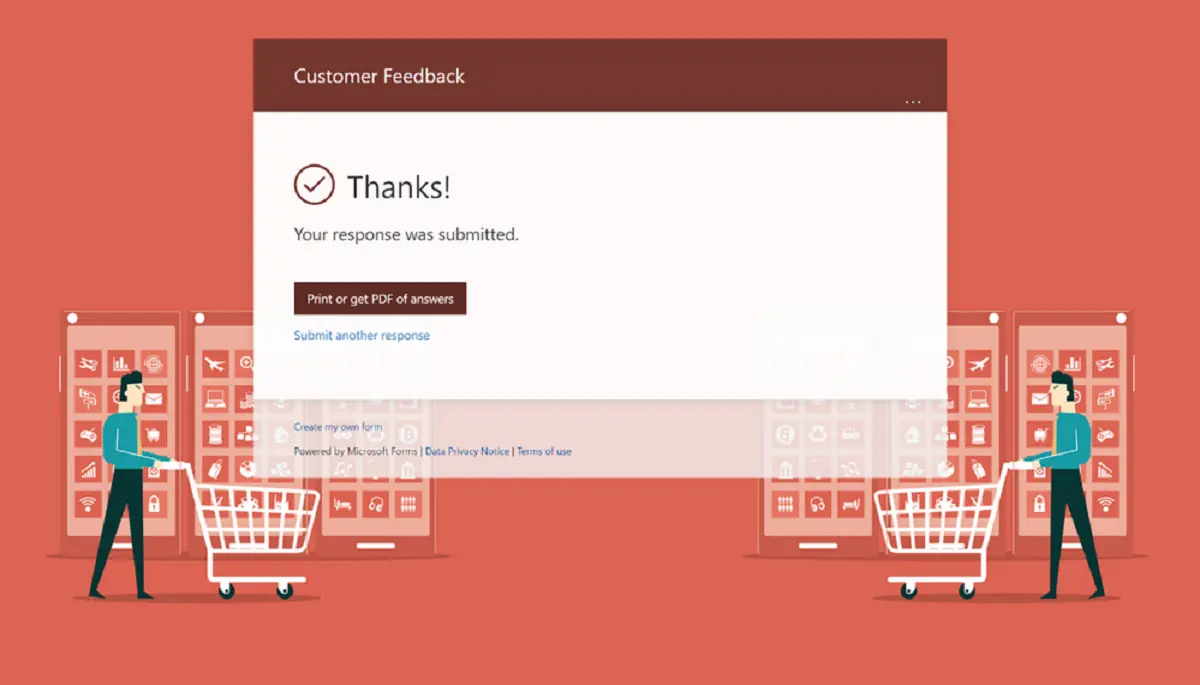
Microsoft Forms, osa Office 365:tä, on Microsoftin online-kyselyiden luoja.
Microsoftin kesäkuussa 2016 julkaiseman Formsin avulla käyttäjät voivat luoda kyselyitä ja tietokilpailuja automaattisella merkinnällä.
Vuodelle 2021 mennessä Microsoft Formsin uusilla ominaisuuksilla pyritään virtaviivaistamaan kokemustasi lomakkeiden käyttö, luominen ja jakaminen. Tekstin muotoilusta, tiettyjen käyttäjien jakamisesta ja kyselyjen luomisesta lomakkeiden luojille vastauslatauksiin ja mukaansatempaavaan lukuohjelmaan lomakkeiden vastaajille, lue eteenpäin saadaksesi lisätietoja Microsoftin uusimmista päivityksistä.
[lwptoc title="Microsoft Formsin tammikuun 2021 muutosloki"]
Tekstin muotoilu lomakkeissa
Pian voit lihavoida, kursivoida tai alleviivata sanoja Formsissa, jolloin voit luoda lomakkeita, jotka korostavat ja erottavat sisällön hierarkian avulla. Kun kirjoitat mitä tahansa tekstisisältöä lomakkeessasi, voit muotoilla tekstiä kelluvan työkalupalkin avulla, joka tulee näkyviin, kun korostat tekstiä. Tai muotoile tekstisi käyttämällä tunnettuja pikanäppäimiä: control/command + B/I/U.
Nopealla napsautuksella tai pikanäppäimellä voit korostaa tai hämärtää tietoja poistumatta nykyisestä käyttöliittymästä.
Tämä ominaisuus alkaa pian, ja se on yleisesti saatavilla tammikuun lopulla.
Tietty käyttäjän jakaminen vastausten keräämistä varten
Tämän ominaisuuden avulla voit määrittää, kuka organisaatiossasi saa vastata lomakkeeseen tai luomasi tietokilpailu. "Jaa"-painikkeen alapuolella voit aktivoida tämän ominaisuuden valitsemalla avattavasta valikosta "Tietyt organisaationi ihmiset voivat vastata". Sitten voit määrittää tietyt henkilöt tai ryhmät syöttämällä yksittäisten tai ryhmien sähköpostiosoitteet.
Tämä kokemus on yhtä intuitiivinen mobiililaitteella, käytätkö Office-sovellusta tai mobiiliverkkoselainta. Kun napautat paperilentokoneen kuvaketta jakaaksesi puhelimesi, löydät vaihtoehdon rajoittaa vastaajajoukkoasi kohtaan "Tietyt organisaationi ihmiset voivat vastata".
Lataa tai tulosta lomakevastauksesi
Pian voit antaa lomakkeen vastaajille – sekä organisaatiosi sisäisille että ulkoisille – tallentaa tai tulostaa kopion vastauksistaan lomakkeellesi tai kyselyyn. Ota tämä ominaisuus käyttöön, siirry Asetukset-kohtaan lomakesivusi oikeassa yläkulmassa ja valitse Salli vastausten vastaanottaminen lähettämisen jälkeen.
Vastaajilla on lomakkeen täyttämisen jälkeen mahdollisuus tallentaa tai tulostaa PDF-muotoinen lomake täytettyjen vastausten kanssa "Kiitos"-sivulla. Tämä ominaisuus on tulossa käyttöön ja tavoittaa kaikki käyttäjät tämän kuun loppuun mennessä.
Huomaa, että tämän asetuksen valitseminen sallii organisaatiosi sisäiset lomakevastaajat silti pyytää sähköpostikuittia lomakkeestaan. Lisätietoja tästä toiminnosta, joka oli saatavilla viime tammikuusta lähtien, katso Microsoftin edellinen blogikirjoitus.
Uusi Forms -aloitussivukokemus
Jos olet käyttänyt Formsia äskettäin joko pöytäkoneen tai mobiiliselaimella, olet saattanut huomata, että päädyt uudelle aloitussivulle osoitteessa Office.com. Riippumatta siitä, käytät jo Formsia sivupalkista Office.comissa tai olet aina käynyt suoraan forms.microsoft.com-sivustolla, koet tämän uuden käyttöliittymän yrityksenä, yritys-, koulutus- tai henkilökohtaisena tilinä.
Löydät heti käyttämäsi lomakkeet. Voit kiinnittää minkä tahansa lomakkeesi, jotta voit käyttää niitä nopeasti Kiinnitetyt-välilehdellä. Jaettu minun kanssani -kohdasta löydät kaikki lomakkeet, jotka on jaettu kanssasi yhteiskäyttäjänä. Kun vierität sivun alareunaan, pääset käyttämään ryhmälomakkeita Microsoft 365:ssä, jonka jäsen olet. Sitten, aivan ryhmälomakkeiden yläpuolella, voit siirtyä kohtaan "Kaikki omat lomakkeet" nähdäksesi suuremman luettelon lomakkeistasi. Sieltä löydät poistetut lomakkeesi sekä Kopioi, Siirrä ja Poista kaikki lomakkeesi.
Mukaansatempaava lomake anonyymeille käyttäjille
Viime vuonna, Microsoftin käytössä mukaansatempaava lukija opiskelijoille jotka ovat kirjautuneena Microsoft-tileilleen parantaakseen Microsoft Formsin luettavuutta ja käytettävyyttä sekä pöytäkoneilla että mobiililaitteilla. Äskettäin Microsoft asetti Immersive Readerin kaikkien lomakkeen täyttävien vastaajien saataville riippumatta siitä, oletko kirjautunut Microsoft-tilillesi vai et. Ota Immersive Reader käyttöön napsauttamalla lomakkeen yläreunassa olevaa "…".
Lisääntynyt kapasiteetti kyselyihin muissa Microsoft 365 -sovelluksissa
Kanssa Äänestykset joukkueiden kokouksissa Saatavilla marraskuun lopulla Microsoft halusi auttaa sinua hyödyntämään kyselyitä ei vain kokouksissa, vaan kokouksissa näkymät, PowerPoint Live-esityksetja Teams chat ja kanavat liian. Nyt sinulla on lisäkapasiteettia käyttää kyselyitä muissa sovelluksissa: 200 lisää nykyisen 200 lomakkeen rajan yli. Toisin sanoen tammikuusta 2021 alkaen luomasi kyselyt lasketaan mukaan uuteen 200 rajaan. kuitenkin ennen joulukuun loppua tehdyt kyselyt lasketaan edelleen alkuperäiseen 200 lomakkeen rajaan.
kautta TechCommunity